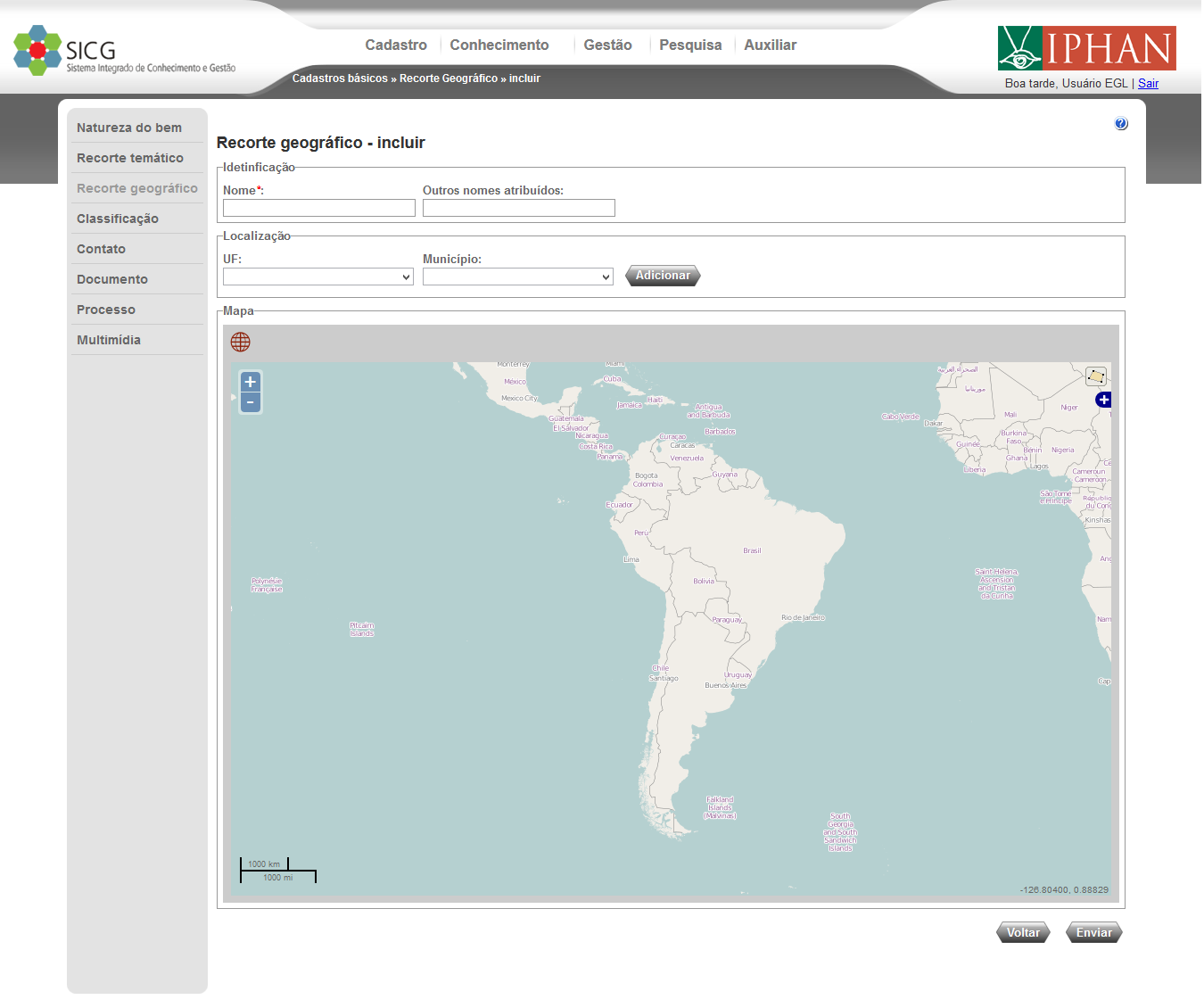Incluir recorte geográfico
- Na tela "Recorte geográfico-listar", exibida abaixo, acione o botão "Novo Recorte Geográfico".
- Clicando em "Novo Recorte Geográfico", será exibida esta tela para a inclusão do recorte geográfico:
- Abaixo estão relacionados os campos disponíveis:
Tabela 4.3. Tabela de campos recorte geográfico - incluir
|
Nome do campo |
Tipo |
Descrição |
Obrigatório |
|
Nome |
Texto |
Nome do recorte geográfico |
Sim |
|
Outros nomes atribuídos |
Texto |
Outros nomes dados ao recorte geográfico |
Não |
|
UF |
Seleção única |
Unidade federal |
Não |
|
Município |
Seleção única |
Nome do município |
Não |
- Preencha devidamente os campos Nome e Outros nomes atribuídos
- Há duas formas de entrada de polígono no mapa. Adicionando o UF e Município ou desenhando o polígono diretamente no mapa.
- O polígono inserido deve ter um único componente. Caso você selecione mais de um município ou município, os mesmos deverão ser contíguos.
- Caso tudo esteja preenchido corretamente, acione o botão "Enviar", para armazenar os dados.
Created with the Personal Edition of HelpNDoc: Full-featured Documentation generator